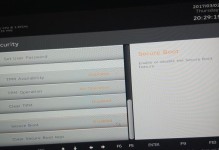现在生活中,我们离不开互联网的帮助,而WiFi作为无线网络的重要组成部分,也成为了我们每天必须面对的事情。然而,为了保障网络的安全性,定期修改WiFi密码是非常重要的一步。本文将教您如何简单地修改路由器的WiFi密码,让您的网络更加安全可靠。

了解路由器的基本信息
1.1路由器品牌、型号及当前WiFi密码
在开始修改WiFi密码之前,首先需要了解自己使用的路由器品牌和型号,并记下当前的WiFi密码。
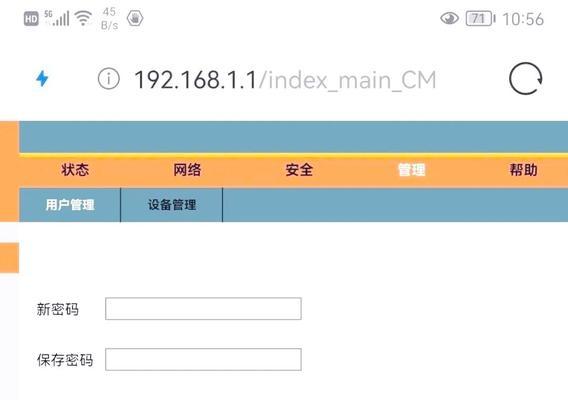
打开路由器设置界面
2.1在浏览器中输入路由器的IP地址
根据您使用的路由器品牌不同,IP地址也会有所区别。一般情况下,路由器品牌会在产品手册或底部标签上标明其管理界面的地址。
登录路由器管理界面
3.1输入管理员用户名和密码
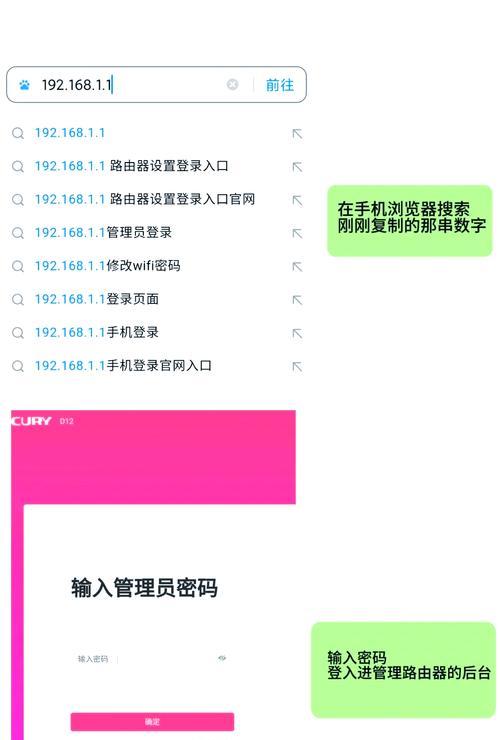
在登录界面中输入正确的管理员用户名和密码,即可成功登录路由器管理界面。
找到WiFi设置选项
4.1寻找“无线设置”或“WiFi设置”选项
在路由器管理界面中,找到与WiFi相关的选项,并点击进入。
选择要修改的WiFi网络
5.1查找当前连接的WiFi网络
在WiFi设置页面中,可以看到当前已连接的WiFi网络名称。根据您的网络名称,选择要修改密码的WiFi网络。
修改WiFi密码
6.1输入新的WiFi密码
在WiFi设置页面中,找到WiFi密码选项,并输入您想要设置的新密码。
保存设置
7.1点击“保存”或“应用”按钮
在修改密码后,务必点击保存或应用按钮,以保存您的新密码设置。
重新连接WiFi网络
8.1使用新的WiFi密码重新连接网络
修改密码后,您需要使用新的WiFi密码重新连接网络。确保新密码被正确输入,并成功连接到WiFi网络。
验证新密码是否生效
9.1进行网络连接测试
使用新密码重新连接网络后,可以进行一次简单的网络连接测试,确保新密码已生效。
更新所有已连接设备的密码
10.1在所有设备中更新WiFi密码
除了重新连接自己的设备外,还需要确保所有已连接至WiFi网络的设备都更新了新的WiFi密码。
定期更换WiFi密码的重要性
11.1保障网络安全的必要措施
定期更换WiFi密码是保障网络安全的重要一环,可以防止恶意入侵和黑客攻击。
密码修改的最佳实践
12.1设置强密码
在修改WiFi密码时,应设置一个足够强大且不易被猜测的密码,包括字母、数字和特殊字符的组合。
提醒家人和朋友密码更改
13.1分享新密码给家人和朋友
在更换WiFi密码后,及时告知家人和朋友新密码的更改,以免造成不必要的麻烦和困扰。
备份路由器设置
14.1备份路由器的配置文件
定期备份路由器的配置文件可以在需要时快速恢复设置,并避免重新配置的麻烦。
通过上述步骤,您可以轻松地修改路由器的WiFi密码,确保网络的安全性。定期更换密码并采取一些额外的安全措施,可以有效地保护您的家庭网络免受未经授权的访问。记住,网络安全是每个人的责任。